วิธีแก้ไขไมโครโฟนไม่ทำงานบน Mac
เผยแพร่แล้ว: 2022-01-10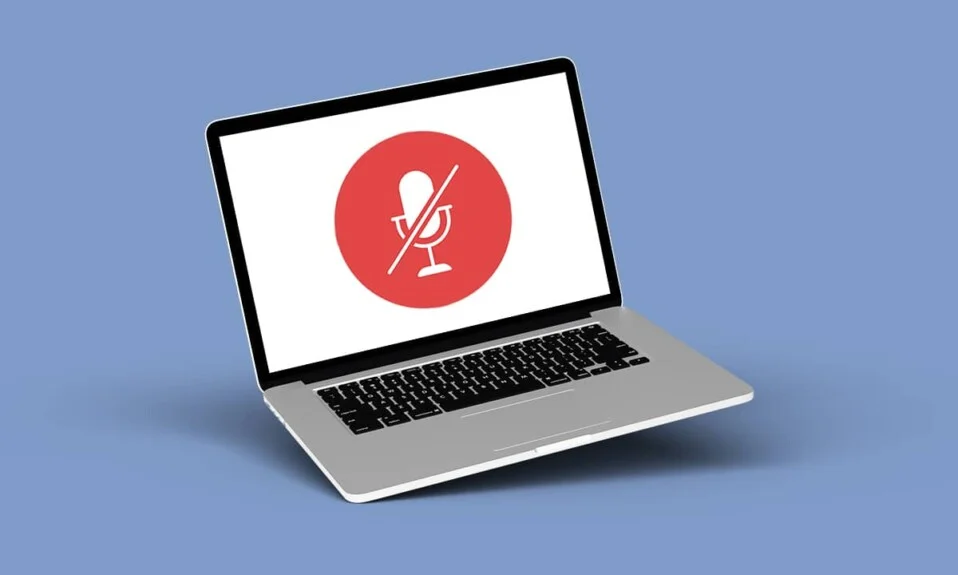
Mac ทุกรุ่นมีไมโครโฟนในตัว ยิ่งไปกว่านั้น คุณสามารถเพิ่มไมโครโฟนภายนอกให้กับ Mac รุ่นใดก็ได้ นั่นคือวิธีที่คุณสามารถใช้ FaceTime เพื่อพูดคุย โทรออก บันทึกวิดีโอ และถามคำถามเกี่ยวกับ Siri บนอุปกรณ์ macOS ไมโครโฟนในตัวมีอยู่ใน Apple MacBooks และ Mac เดสก์ท็อปจำนวนมาก สามารถเชื่อมต่อ ชุดหูฟังและไมโครโฟน ด้วย USB, ขั้วต่อเสียง 3.5 มม. หรือ Bluetooth ไมโครโฟน เช่นเดียวกับอุปกรณ์เครื่องเสียงอื่นๆ จะเป็น แบบเสียบปลั๊กแล้วเล่น แต่ คุณควรทำอย่างไรหากคุณประสบปัญหาไมโครโฟนไม่ทำงานบน Mac ไม่ต้องกังวล เรานำคำแนะนำที่เป็นประโยชน์มาให้คุณซึ่งจะสอนวิธีแก้ไขปัญหานี้และวิธีเล่นการทดสอบไมโครโฟน
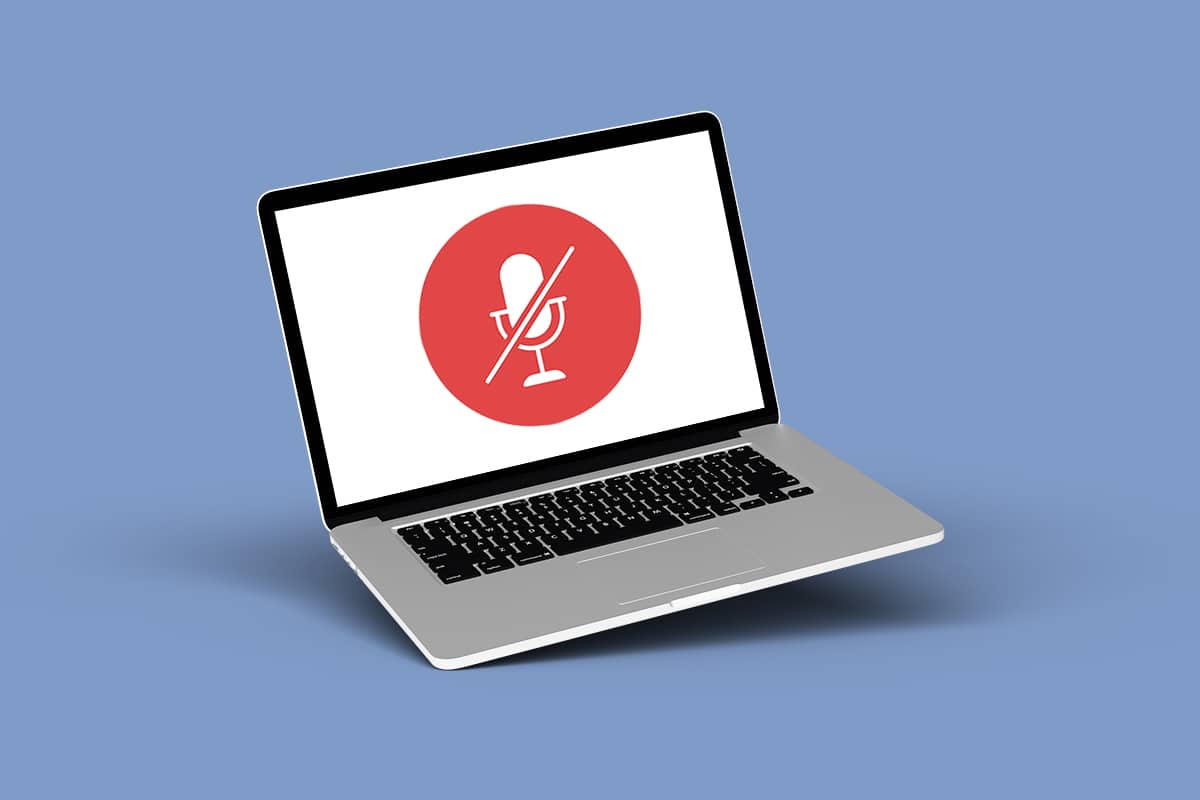
สารบัญ
- วิธีแก้ไขไมโครโฟนไม่ทำงานบน Mac
- เหตุผลที่ Mac Mic ไม่ทำงาน
- เคล็ดลับแบบมือโปร: ทดสอบการเล่นไมโครโฟนแบบออนไลน์
- วิธีที่ 1: การแก้ไขปัญหาเบื้องต้น
- วิธีที่ 2: รีเซ็ต PRAM
- วิธีที่ 3: แก้ไขปัญหาการตั้งค่าอินพุตเสียง
- วิธีที่ 4: อนุญาตการเข้าถึงไมโครโฟน
- วิธีที่ 5: รีเซ็ตการอนุญาต
- วิธีที่ 6: เปิดการเขียนตามคำบอก
- วิธีที่ 7: สร้างบัญชีใหม่
- วิธีที่ 8: ติดตั้งแอปที่ผิดพลาดอีกครั้ง
- วิธีที่ 9: ติดต่อฝ่ายสนับสนุนของ Apple
วิธีแก้ไขไมโครโฟนไม่ทำงานบน Mac
การตั้งค่าไมโครโฟนภายนอกบน Mac นั้นง่ายกว่าการทำเช่นนั้นบนพีซี Windows 10 ซึ่งอาจจำเป็นต้องโหลดไดรเวอร์เสียงที่ถูกต้อง อย่างไรก็ตาม สิ่งสำคัญคือต้องทราบว่าพีซีของคุณใช้ไมโครโฟนตัวใดเพื่อวินิจฉัยปัญหาไมโครโฟนได้สำเร็จ
- ไมโครโฟนภายใน : MacBook หรือ iMac ทุกรุ่นมาพร้อมกับไมโครโฟนภายใน
- ไมโครโฟน USB ภายนอก: ไมโครโฟน USB ภายนอกมีพลังงานในตัวและเชื่อมต่อโดยตรงกับพอร์ต USB
- ไมโครโฟนภายนอก 3.5 มม. : เชื่อมต่อกับอินพุตไมโครโฟนบนพีซีของคุณหรือกับอินเทอร์เฟซเสียงแยกต่างหาก ซึ่งอาจต้องใช้พลังงานมากกว่า
- AirPods หรือชุดหูฟังบลูทูธใดๆ : สามารถเชื่อมต่อแบบไร้สายกับ Mac ของคุณผ่านบลูทูธ
เหตุผลที่ Mac Mic ไม่ทำงาน
สาเหตุบางประการที่ทำให้ไมโครโฟนของคุณหยุดทำงานคือ:
- ไมโครโฟนของคุณอาจได้รับการกำหนดค่าผิด
- อาจเป็นเพราะปัญหาของ PRAM
- แอปของบุคคลที่สามอาจขัดแย้งกัน
- เกมหรือแอพบางตัวอาจทำให้เกิดปัญหานี้
เคล็ดลับแบบมือโปร: ทดสอบการเล่นไมโครโฟนแบบออนไลน์
คุณสามารถทดสอบเสียงไมโครโฟนของ Mac ได้โดยใช้การทดสอบไมโครโฟนจากเว็บเบราว์เซอร์ของคุณ
- ปิดแอพอื่นๆ ที่อาจใช้ไมโครโฟนของคุณ เช่น Skype, Zoom, Facetime เป็นต้น หากไมโครโฟนไม่ผ่านการทดสอบอุปกรณ์หรือถ้าคุณไม่ได้ยินเสียงตัวเอง
- นอกจากนี้ ตรวจสอบให้แน่ใจว่าคุณสร้างเสียงรบกวนขณะทดสอบอุปกรณ์
ทำตามขั้นตอนที่กล่าวถึงด้านล่างเพื่อทำการทดสอบไมโครโฟน:
1. ไปที่แอปทดสอบไมโครโฟนนี้บนเว็บเบราว์เซอร์ของคุณ
2. ในการเริ่มต้น ให้คลิกที่ปุ่ม Play ดังที่แสดง
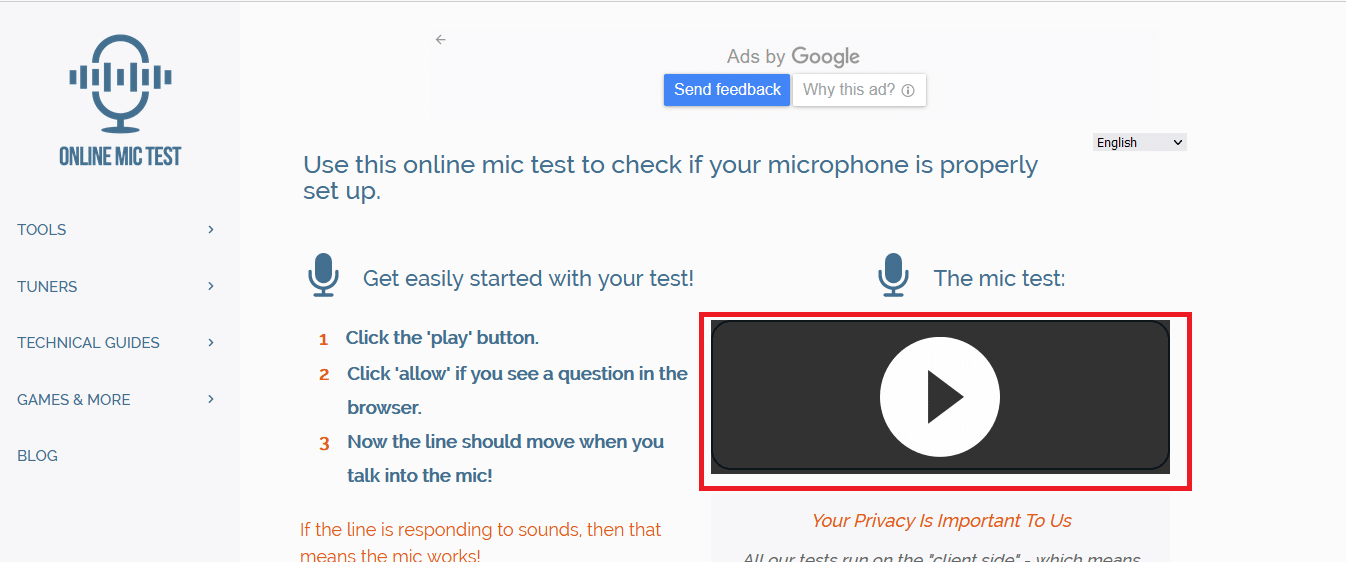
3. เบราว์เซอร์ของคุณจะแจ้งให้คุณอนุญาตให้ใช้ไมโครโฟน คลิกที่ อนุญาต เพื่อให้
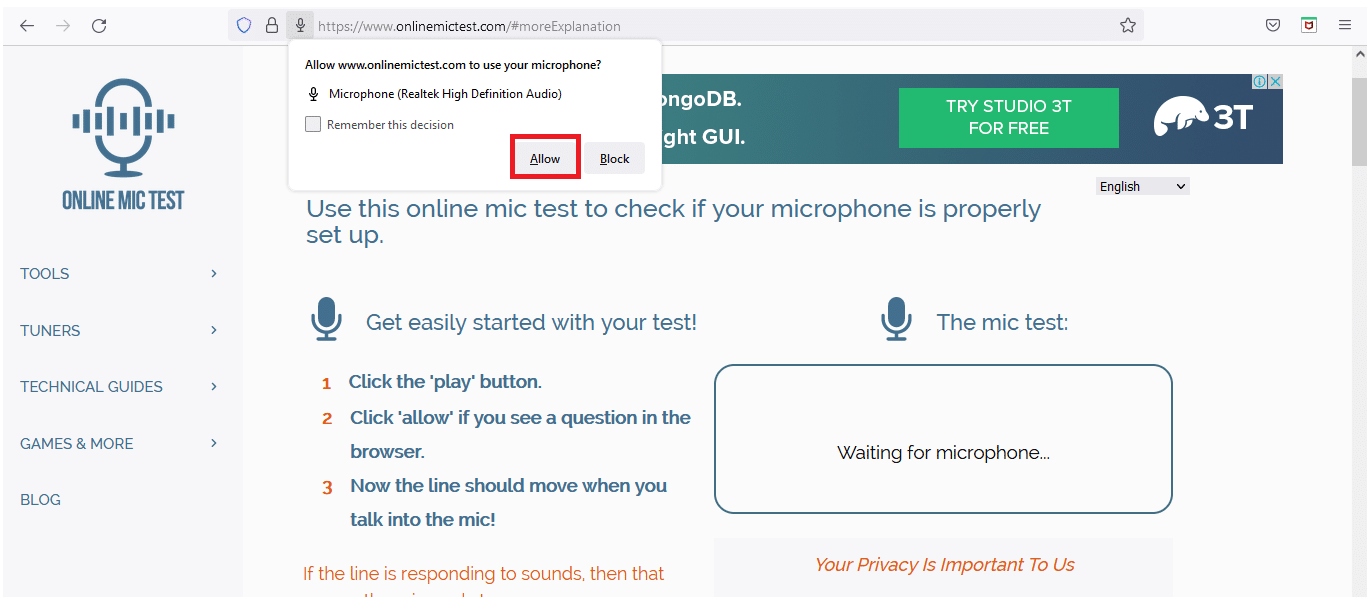
4. พูด ใส่ไมโครโฟนหลังจากที่เบราว์เซอร์เข้าถึงไมโครโฟนได้
5. สัญญาณเสียงเข้าจะแสดงโดยหน้าต่างเล็กๆ ใต้พื้นที่ทดสอบ โดยเส้นจะเปลี่ยนเพื่อสะท้อน ความดัง ของเสียง
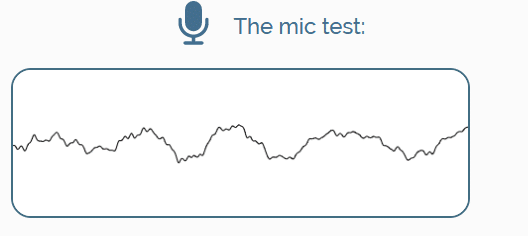
วิธีที่ 1: การแก้ไขปัญหาเบื้องต้น
ไมโครโฟนใน Mac ของคุณไม่สามารถมองเห็นได้ชัดเจนเสมอไปและอาจหาพบได้ยาก โดยเฉพาะอย่างยิ่งหากคุณไม่รู้ว่าจะมองจากที่ใด! ไมโครโฟนในตัวของพีซีนั้นแทบจะมองไม่เห็นเพราะมีขนาดเล็กมาก ตรวจสอบข้อกำหนดทางเทคนิคและแผนผังสำหรับรุ่นเดสก์ท็อป MacBook, iMac หรือ Mac เพื่อค้นหาไมโครโฟน Mac ของคุณ
- สำหรับ Macs โดยทั่วไป ไมโครโฟนจะเป็น รูเล็กๆ ที่ด้านข้าง ของ MacBook ของคุณ ใต้ตะแกรงลำโพงใกล้กับแป้นพิมพ์
- นอกจากนี้ยังสามารถพบได้ ข้างกล้อง FaceTime หรือ iSight บน iMac ของคุณ
- เมื่อคุณพบแล้ว ให้ ทำความสะอาด ด้วยไมโครไฟเบอร์หรือผ้าที่ไม่เป็นขุยเพื่อขจัดสิ่งสกปรกที่อาจขวางทาง
- คุณอาจค่อยๆ เป่าฝุ่นผงหรือฝุ่น ที่รบกวนความสามารถของไมโครโฟนในการรับเสียงด้วยอากาศอัด
- ผู้อ่านบางคนแนะนำให้ ปัดเศษผ้า สิ่งสกปรก หรือฝุ่น ออกด้วยแปรงสีฟันที่นุ่มมาก
อ่านเพิ่มเติม: แก้ไข AirPods ที่เล่นในหูข้างเดียวเท่านั้น
วิธีที่ 2: รีเซ็ต PRAM
PRAM หรือ Parameter Random Access Memory ตามชื่อที่แนะนำ มีพารามิเตอร์เล็กๆ มากมายใน MacBook ของคุณ เช่น ความสว่าง ความดัง ดิสก์เริ่มต้นระบบ และการตั้งค่าไมโครโฟนต่างๆ การตั้งค่าทั้งหมดเหล่านี้จะถูกรีเซ็ตเมื่อคุณรีเซ็ต PRAM บน MacBook ของคุณ ซึ่งอาจแก้ไขปัญหาไมโครโฟนของ MacBook ได้ ทำตามขั้นตอนที่กำหนดเพื่อแก้ไขไมโครโฟนของคุณไม่ทำงานบนปัญหา Mac โดยการรีเซ็ต PRAM:
1. คลิกที่ ไอคอน Apple ที่มุมซ้ายบน
2. เลือก Shut Down… เพื่อปิด PC ของคุณ ดังที่แสดง รอให้ MacBook ปิดเครื่องโดยสมบูรณ์ก่อนดำเนินการต่อ
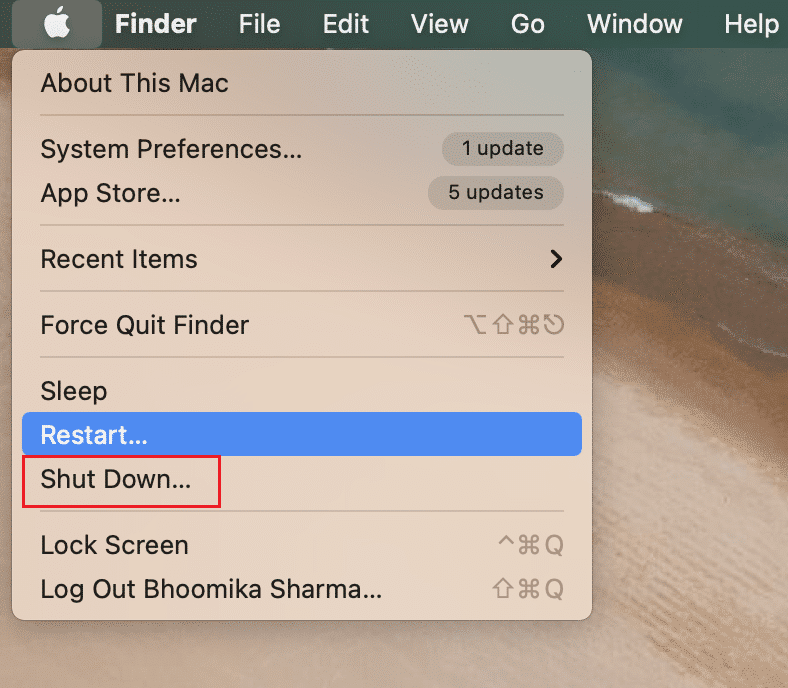
3. กด ปุ่มเปิด/ปิดค้างไว้ แล้วกด ปุ่ม Command + Alt + P + R พร้อมกัน
หมายเหตุ: กดปุ่มค้างไว้ 20 วินาทีหรือจนกว่าคุณจะได้ยินเสียงกระดิ่ง
4. รอให้ MacBook ของคุณรีสตาร์ทตามปกติเมื่อคุณปล่อยปุ่ม
วิธีที่ 3: แก้ไขปัญหาการตั้งค่าอินพุตเสียง
การตั้งค่าระดับเสียงไมโครโฟนดั้งเดิมของระบบมีอยู่ในการตั้งค่าระบบเพื่อทดสอบการเล่นไมโครโฟน ในการตรวจสอบการตั้งค่าไมโครโฟนของคุณและแก้ไขเพื่อแก้ไขไมโครโฟนไม่ทำงานบน Mac ให้ทำตามขั้นตอนเหล่านี้:
1. เปิดแอปพลิเคชัน System Preferences หลังจากคลิก ไอคอน Apple ตามที่แสดง
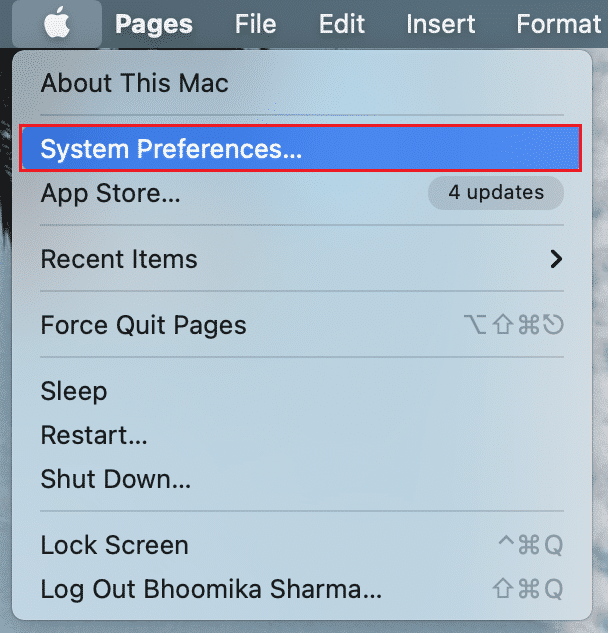
2. ไปที่ การตั้งค่า เสียง
3. ที่นี่ สลับไปที่แท็บ Input ดังที่แสดง
4. เลือกอุปกรณ์อินพุต ได้แก่ ไมโครโฟน ภายใต้ เลือกอุปกรณ์สำหรับอินพุตเสียง
5. ปรับ ระดับเสียงอินพุต โดยใช้แถบเลื่อนที่กำหนด
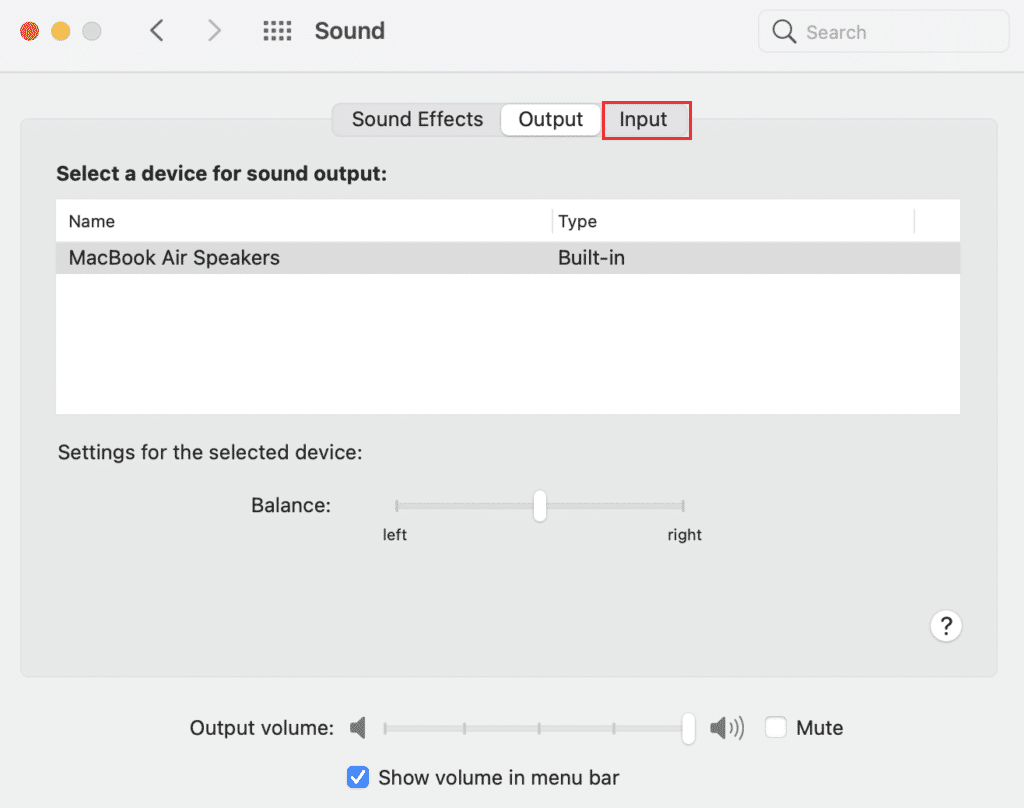
6. พูดคุย กับไมโครโฟนของคุณและดูว่ามีการเปลี่ยนแปลงใด ๆ ในฟิลด์ Input level:
หมายเหตุ: แถบจะสว่างขึ้นเพื่อแสดงว่ามีการตรวจพบอินพุตใด หากไม่สว่างขึ้น แสดงว่าไมโครโฟนของคุณไม่รับอินพุตใดๆ
อ่านเพิ่มเติม: วิธีแก้ไขกล้อง Mac ไม่ทำงาน
วิธีที่ 4: อนุญาตการเข้าถึงไมโครโฟน
เนื่องจากไมโครโฟนเป็นอุปกรณ์อินพุต ผู้ใช้จึงอนุญาตให้เข้าถึงได้ เมื่อคุณทำการทดสอบเล่นไมโครโฟนและพบว่า Mac ของคุณสามารถตรวจพบอินพุตไมโครโฟนผ่านแอพการตั้งค่าระบบ แต่แอพไม่สามารถทำได้ อาจเป็นปัญหาด้านการอนุญาตหรือปัญหากับตัวโปรแกรมเอง ดังนั้น ให้ทำตามขั้นตอนเหล่านี้เพื่อให้สิทธิ์เข้าถึงไมโครโฟนในแอพบางตัวเพื่อแก้ไขไมโครโฟนที่ไม่ทำงานบน Mac ปัญหา:

1. ไปที่ System Preferences ตามที่แสดง
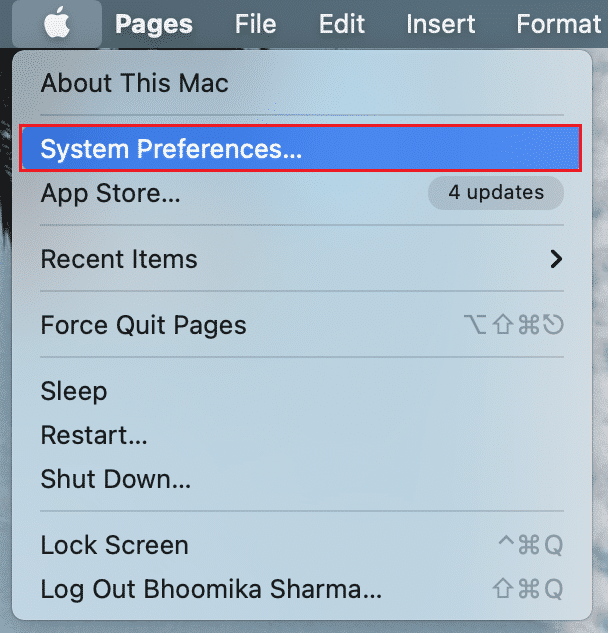
2. เลือก ความปลอดภัยและความเป็นส่วนตัว
3. คลิกที่ ความเป็นส่วนตัว และเลือก ไมโครโฟน จากแถบด้านข้าง
4. ที่นี่ คุณจะเห็น รายการแอป ทำเครื่องหมายที่ช่องนอกเหนือจากแอปเฉพาะเพื่อ อนุญาตให้แอปด้านล่าง เข้าถึง ไมโครโฟน ของคุณ
หมายเหตุ: ในทำนองเดียวกัน คุณสามารถให้สิทธิ์ แอปกล้องกับแอป ที่ต้องการได้ตามที่แสดงด้านล่าง
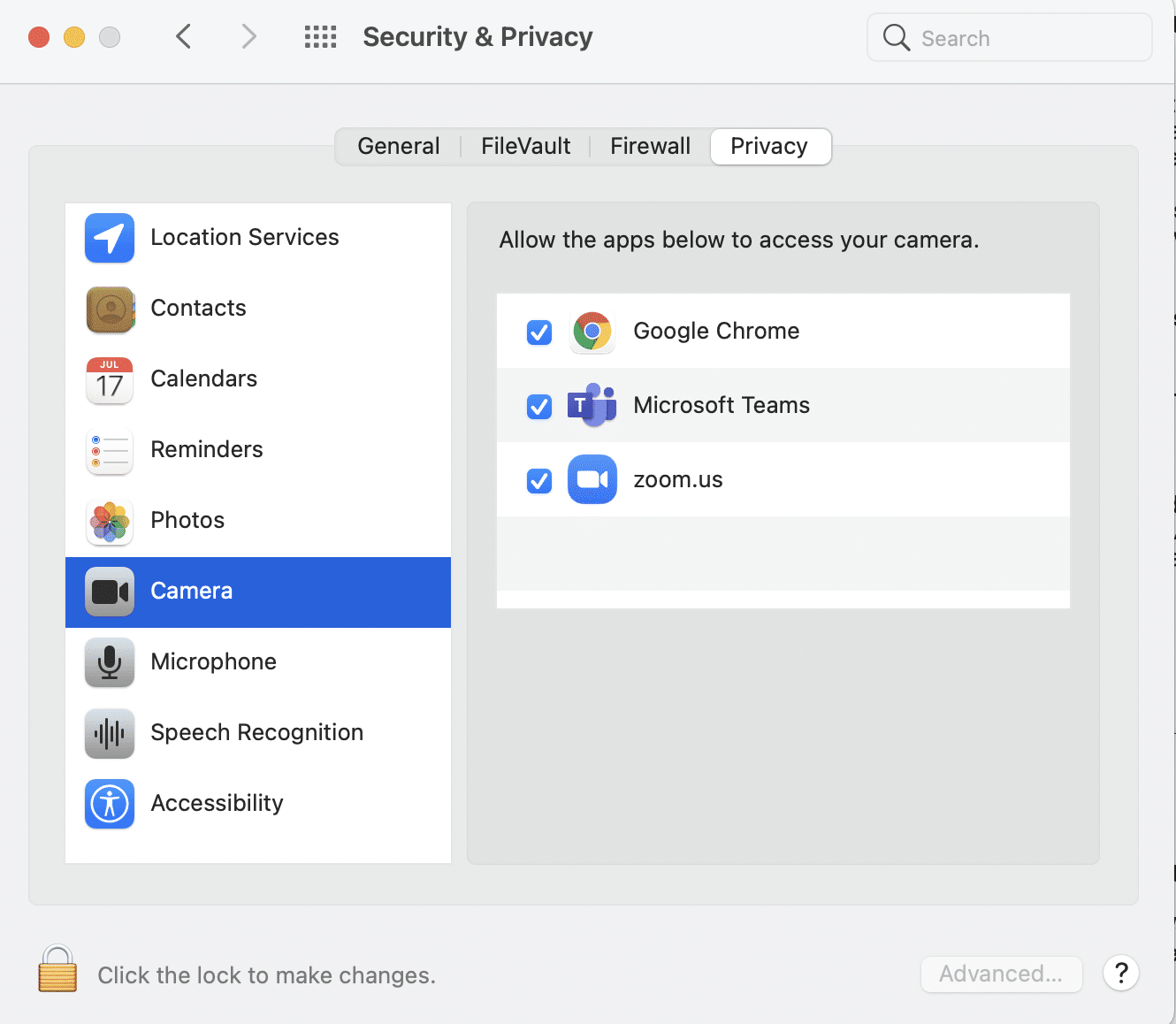
วิธีที่ 5: รีเซ็ตการอนุญาต
เราสังเกตเห็นข้อบกพร่องที่ไม่ซ้ำแบบใครใน เวอร์ชันเบต้าของ macOS Mojave และ Catalina ไมโครโฟนบน MacBook ทำงานได้ยอดเยี่ยมยกเว้นในบางโปรแกรม ผู้ใช้ที่ใช้ไมโครโฟนกับแอปพลิเคชันเกมได้รายงานว่าไมโครโฟนนี้ไม่ทำงานบน Mac ต่อไปนี้คือวิธีรีเซ็ตการอนุญาตและบังคับแอปเพื่อขออนุญาตใช้ไมโครโฟนอีกครั้ง:
1. เปิดแอปพลิเคชั่น Terminal จากโฟลเดอร์ Utility ดังที่แสดง
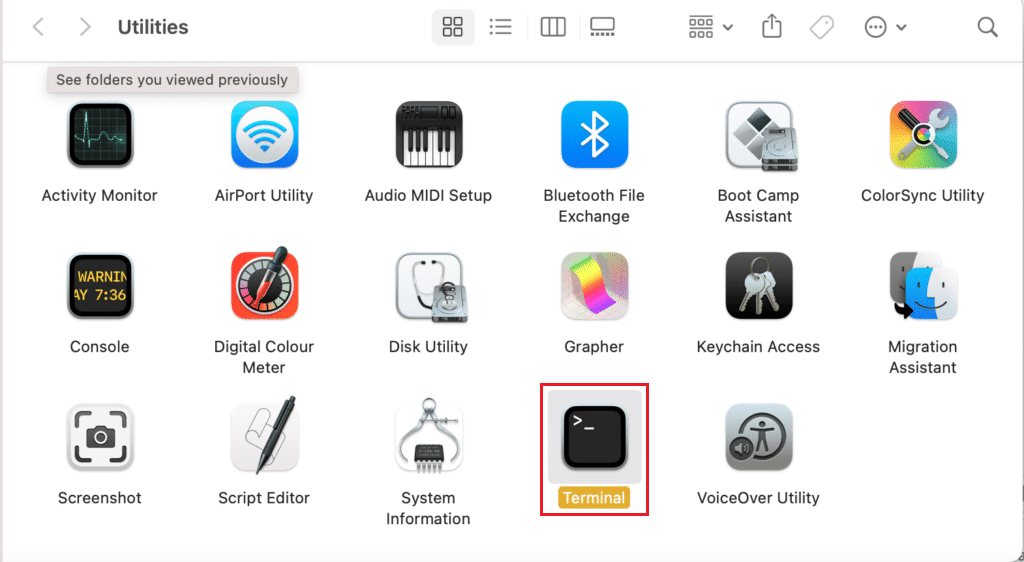
2. พิมพ์ คำสั่ง ต่อไปนี้แล้วกด Enter
rm -rf ~/Library/Application\ Support/com.apple.TCC
3. เมื่อระบบถาม ให้ ป้อนข้อมูลประจำตัวของคุณ
4. ในที่สุด รีสตาร์ท MacBook ของคุณ
หมายเหตุ: หากคำสั่งเทอร์มินัลก่อนหน้านี้ใช้ไม่ได้ผล ให้ลองอีกครั้งโดยใช้คำว่า sudo นำหน้า
อ่านเพิ่มเติม: วิธีใช้โฟลเดอร์ยูทิลิตี้บน Mac
วิธีที่ 6: เปิดการเขียนตามคำบอก
การเปิดการเขียนตามคำบอกไม่เพียงแต่ทำให้คุณสามารถป้อน MacBook ของคุณและพิมพ์ให้คุณเท่านั้น แต่ยังดาวน์โหลดไดรเวอร์ที่จำเป็นด้วย ซึ่งอาจช่วยคุณแก้ไขปัญหาเกี่ยวกับไมโครโฟนได้ ต่อไปนี้คือขั้นตอนในการแก้ไขปัญหาไมโครโฟนที่ไม่ทำงานบน Mac โดยเปิดคุณสมบัติ On Dictation บน MacBook หรือ MacBook Pro ของคุณ:
1. เปิด System Preferences เหมือนเดิม
2. เลือกตัวเลือก แป้นพิมพ์ ตามที่แสดง
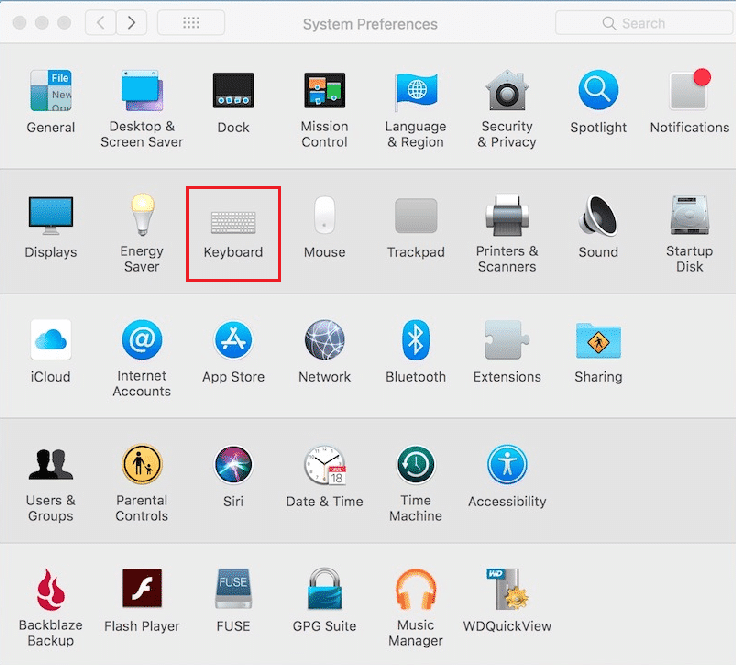
3. คลิกที่แท็บ Dictation ที่มุมขวา
4. ในฟิลด์ Dictation: ให้เลือกตัวเลือก On Mac ของคุณจะค้นหาชุดภาษาและไดรเวอร์ที่จำเป็นเพื่อดาวน์โหลดโดยอัตโนมัติ
5. เมื่อการดาวน์โหลดเสร็จสิ้น กล่องหมุนวน จะปรากฏขึ้นใต้ตัวเลือกการเขียนตามคำบอก ลองใช้ไมโครโฟนของคุณอีกครั้งเพื่อดูว่าปัญหากับไมโครโฟนได้รับการแก้ไขแล้วหรือไม่
วิธีที่ 7: สร้างบัญชีใหม่
ไมโครโฟนของ MacBook อาจหยุดทำงานเนื่องจากบัญชี Mac ของคุณทำงานผิดปกติ ทดสอบแนวคิดนี้ได้ง่ายๆ โดยสร้างบัญชีใหม่และตรวจสอบว่าไมโครโฟนทำงานอยู่ที่นั่นหรือไม่
1. ไปที่ การตั้งค่าระบบ > ผู้ใช้และ กลุ่ม
2. หากต้องการแก้ไข ให้คลิก แม่กุญแจ และป้อน รหัสผ่านผู้ดูแลระบบ ของคุณ
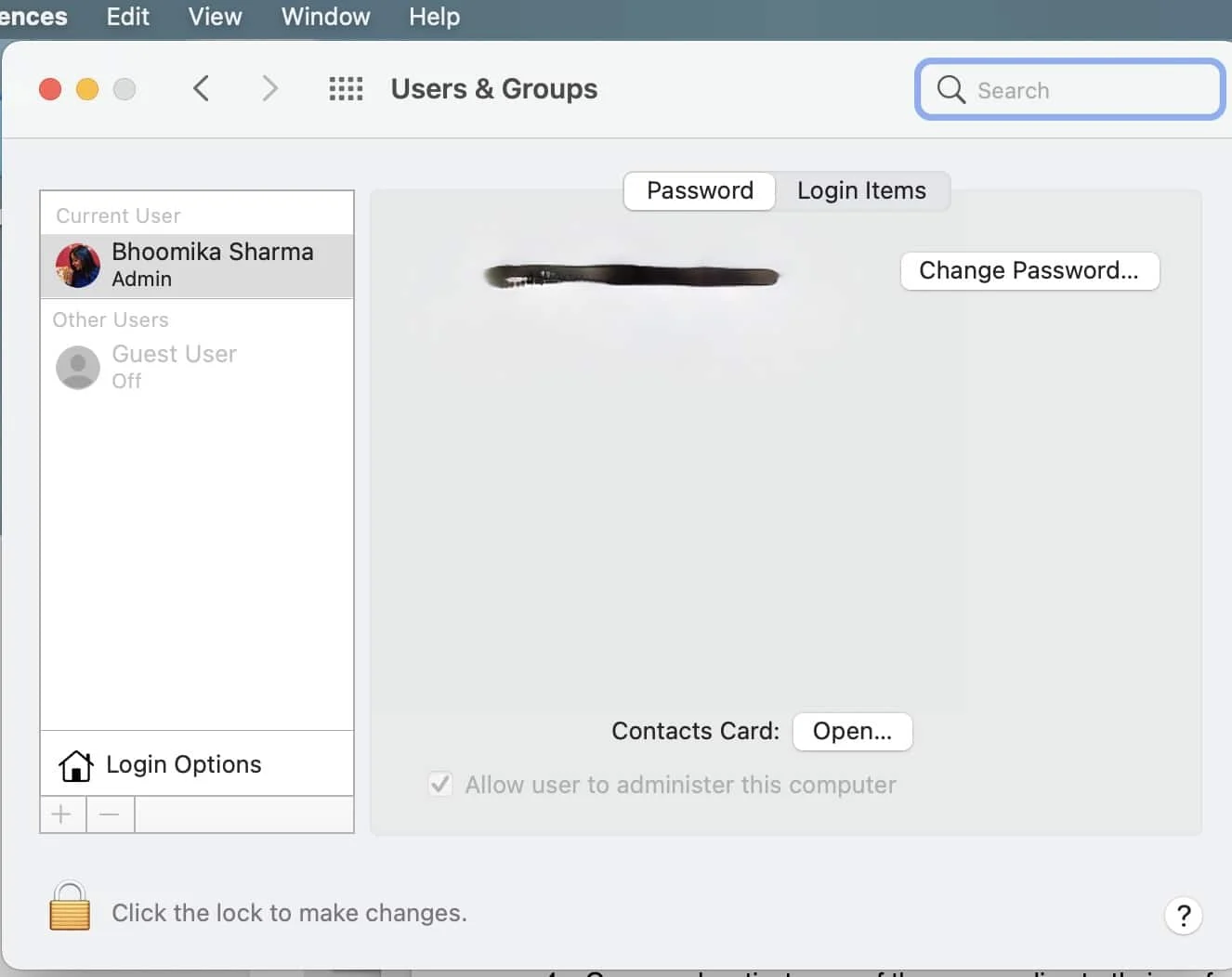
3. ในการสร้างบัญชีผู้ใช้ใหม่ ให้คลิก สัญลักษณ์ + ที่มุมล่างซ้ายและ กรอกแบบฟอร์ม
4. เมื่อสร้างบัญชีใหม่แล้ว ให้ ออกจากระบบ บัญชีปัจจุบันของคุณ
5. คลิกที่ สัญลักษณ์ Apple ที่มุมบนซ้ายเพื่อออกจากระบบ
หมายเหตุ: คุณต้องออกจากระบบแทนที่จะเปลี่ยนผู้ใช้เพื่อให้ใช้งานได้
6. เปิดบัญชี ใหม่ และ เข้าสู่ระบบ เพื่อทดสอบการเล่นไมโครโฟนอีกครั้ง
7A. หากไมโครโฟนของบัญชีใหม่ของคุณใช้งานได้ คุณมีทางเลือกสองทาง:
- ย้ายข้อมูลทั้งหมด ไปยังบัญชีใหม่และลบบัญชีเก่า
- หรือ คืนค่า Macbook ของคุณ เป็นการตั้งค่าจากโรงงานและดึงข้อมูลของคุณจากการสำรองข้อมูล
7B. หากการเล่นการทดสอบไมโครโฟนของ Mac ล้มเหลว ให้ลองใช้วิธีแก้ไขปัญหาที่ตามมาแทน
อ่านเพิ่มเติม: แก้ไขปัญหาเครื่องชาร์จ MacBook ไม่ทำงาน
วิธีที่ 8: ติดตั้งแอปที่ผิดพลาดอีกครั้ง
หากไมโครโฟนใน MacBook ของคุณใช้งานได้ แต่ใช้งานไม่ได้กับโปรแกรมใดโปรแกรมหนึ่ง ปัญหานี้น่าจะเกิดจากข้อบกพร่องในแอป คุณควรถอนการติดตั้งและติดตั้งซอฟต์แวร์ใหม่
1. ไปที่โฟลเดอร์ Applications ใน Finder
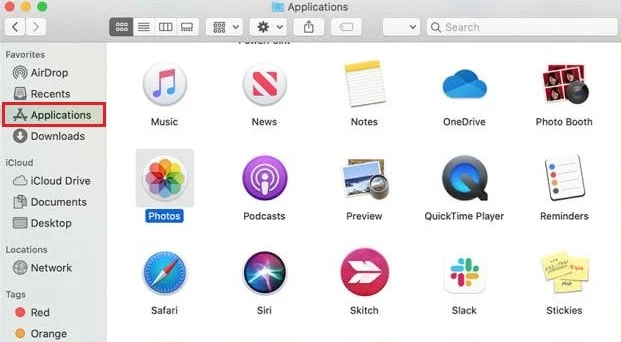
2. ลาก ไอคอนแอปที่เป็นปัญหา เช่น Skype ไปที่ ถังขยะ
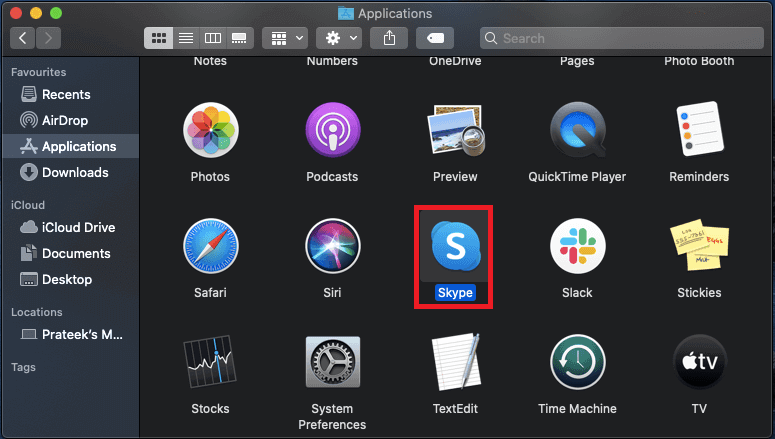
3. คลิกที่ ถังขยะ และคลิก Empty Bin ดังที่แสดงด้านล่าง
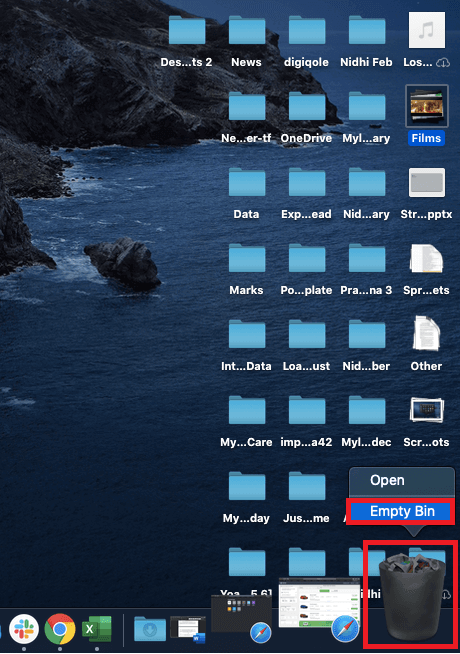
4. รีสตาร์ท MacBook ของคุณ เพื่อให้แน่ใจว่าข้อมูลแอพทั้งหมดถูกลบไปแล้ว
5. ติดตั้งแอพใหม่จาก Mac App Store
วิธีที่ 9: ติดต่อฝ่ายสนับสนุนของ Apple
หากเทคนิคข้างต้นไม่ได้ผล เป็นไปได้ว่าไมโครโฟน MacBook ของคุณถูกทำลายทางกายภาพ สำหรับข้อมูลการแก้ไขปัญหาโดยละเอียดเพิ่มเติม หรือนัดหมายกับผู้ให้บริการที่ได้รับอนุญาต หรือติดต่อฝ่ายสนับสนุนของ Apple
อ่านเพิ่มเติม: แก้ไขปัญหา AirPods ไม่ชาร์จ
คำถามที่พบบ่อย (FAQ)
ไตรมาสที่ 1 ทำไม Mac ของฉันไม่รับไมโครโฟนของฉัน
ตอบ อินพุตเสียงที่ไม่ตรงกันเป็นปัญหาทั่วไปของไมโครโฟน เลือก อินพุต จากแท็บอินพุตใน การตั้งค่าระบบ > เสียง คุณควรเห็นรายชื่ออุปกรณ์สร้างเสียง รวมถึงไมโครโฟนที่คุณต้องการใช้ด้วย Mac ของคุณจะตรวจไม่พบเสียงใด ๆ หากตัวเลื่อนตั้งไว้ต่ำเกินไป
ไตรมาสที่ 2 เป็นไปได้ไหมที่จะต่อไมโครโฟนคอนเดนเซอร์เข้ากับ MAC ของฉัน?
ตอบ พีซีเกือบทั้งหมดมีพอร์ตไมโครโฟน ซึ่งขณะนี้มักจับคู่กับพอร์ตหูฟัง หากคุณมีแจ็คที่เหมาะสมสำหรับซ็อกเก็ต คุณควรจะสามารถแนบ ไมโครโฟนไดนามิก ได้โดยตรง นอกจากนี้ ไมโครโฟนคอนเดนเซอร์ ไม่สามารถเชื่อมต่อโดยตรงกับพอร์ตไมโครโฟนของ PC; มันจะไม่ทำงาน
ไตรมาสที่ 3 ฉันจะใช้ไมโครโฟนภายใน Mac กับหูฟังได้อย่างไร
ตอบ หากคุณค้นหาตัวแยกหูฟัง คุณจะพบตัวเลือกมากมายในราคาไม่ถึง $5 ดับเบิลคลิกไมโครโฟนภายในเพื่อเลือกในแท็บ Sound Input Preference จากนั้นเสียบชุดหูฟังของคุณ คุณควรข้ามไมโครโฟนของชุดหูฟังและใช้ไมโครโฟนภายในของ Mac ได้
ที่แนะนำ:
- สุดยอดแอพแต่งรูปตลก 9 แอพ
- แก้ไข Kodi Mucky Duck Repo ไม่ทำงาน
- แก้ไขปัญหา macOS Big Sur
- เหตุใดอินเทอร์เน็ต Mac ของฉันจึงช้าอย่างกะทันหัน
เราหวังว่าข้อมูลนี้จะเป็นประโยชน์ในการแก้ไขปัญหา ไมโครโฟนของคุณไม่ทำงานบน Mac แจ้งให้เราทราบว่ากลยุทธ์ใดที่คุณพบว่ามีประสิทธิภาพมากที่สุด นอกจากนี้ หากคุณมีคำถาม/ข้อเสนอแนะเกี่ยวกับบทความนี้ โปรดทิ้งคำถามไว้ในส่วนความคิดเห็นด้านล่าง
